Perkara pertama yang akan anda temui selepas bertukar ke desktop Windows 8 hilang menu Mula. Sekarang menu Start telah digantikan dengan skrin Mula, anda mungkin tertanya-tanya di mana shut down, restart, hibernate dan pilihan tidur di Windows 8.

Di Windows 8, secara lalai, tutup, dimulakan semula, tidur dan pilihan hibernate tidak termasuk dalam kawasan skrin Mula. Anda perlu mengikuti salah satu kaedah berikut untuk mengakses pilihan menutup dalam Windows 8.
Kaedah 1:
Langkah 1: Gerakkan kursor tetikus anda ke sudut atas kanan atau bawah kanan skrin untuk membuka bar Charms.
Langkah 2: Klik Pesanan Tetapan untuk melihat Tetapan.

Langkah 3: Klik atau ketik Kuasa dan kemudian klik atau ketik Menutup, Pilihan Hibernate, Tidur atau Mulakan semula.
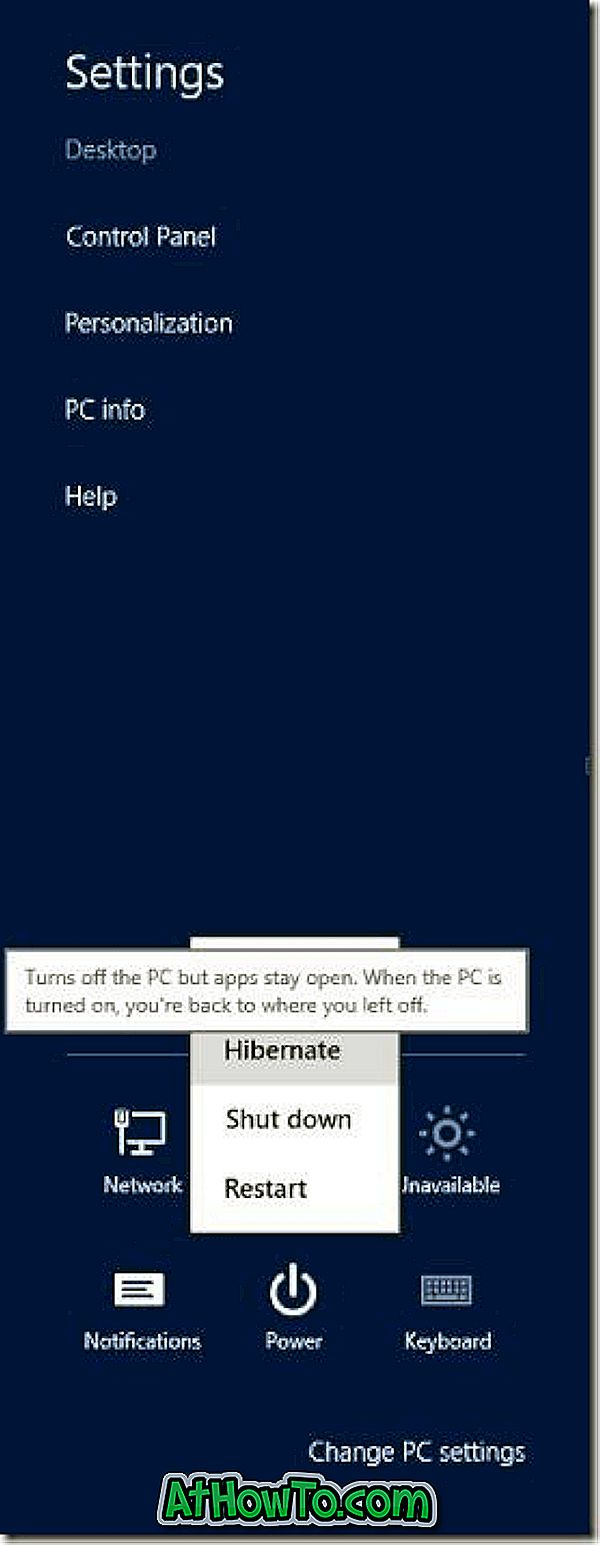
Kaedah 2:
Langkah 1: Secara serentak tekan kekunci Ctrl + Alt + Del untuk membuka skrin Ctrl + Alt + Del.
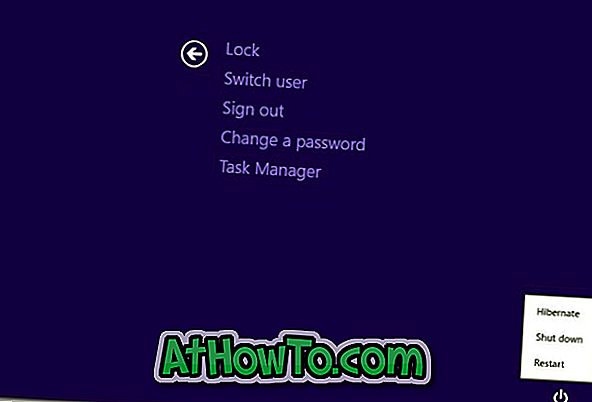
Langkah 2: Klik atau ketik butang kuasa yang terletak di penjuru kanan bawah skrin dan kemudian klik atau ketik Menutup, Mulakan semula, Pilihan Hibernate atau Tidur.
Kaedah 3:
Langkah 1: Tekan Windows + I hotkey untuk membuka Tetapan.
Langkah 2: Klik atau ketik Kuasa dan kemudian klik atau ketik Menutup, Pilihan Hibernate, Tidur atau Mulakan semula.
Kaedah 4:
Langkah 1: Tukar ke desktop dan lakukan klik kanan atau klik kiri pada ruang kosong Taskbar.
Langkah 2: Tekan kekunci Alt + F4 untuk melihat dialog Shut Down Windows yang lama. Pilih Tutup, Mula semula, Hibernate, atau Tidur dari menu lungsur dan tekan enter key.
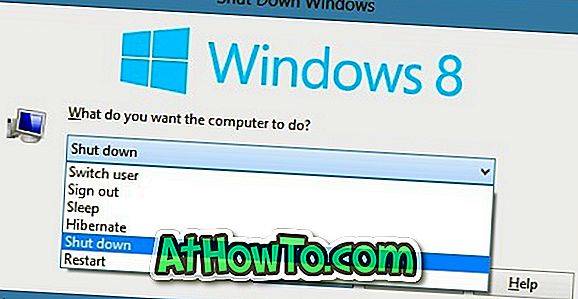
Sekiranya anda sedang mencari cara untuk mengakses semua pilihan penutupan dengan pantas, kami cadangkan anda menambah Shut down, Restart, dan Hibernate jubin ke Windows 8 Start screen.














